Samsung är ett hushållsnamn och utan tvekan ett av världens största mobila och elektroniska varumärken.
Detta konglomerat teknikföretag är känt för sin stora samling flaggskeppstelefoner och avancerade surfplattor.
De senaste modellerna har imponerande specifikationer och funktioner, inklusive kraftfulla chipset, snabba anslutningshastigheter, hög bandbreddminne och expansivt lagringsutrymme.
Med tanke på kvaliteten på Samsung -produkter kommer du aldrig att gå fel med en Samsung -smartphone eller surfplatta.
Men så mycket som Samsung-produkter är pålitliga kan du uppleva anslutningsproblem när du ansluter din Samsung-surfplatta till Hotel Wi-Fi.
Den här guiden förklarar proceduren för att ansluta en Samsung-surfplatta till Hotel Wi-Fi för en smidig och sömlös surfupplevelse.
Du kommer också att lära dig att felsöka och fixa Wi-Fi-anslutningsproblem på din Samsung-surfplatta.
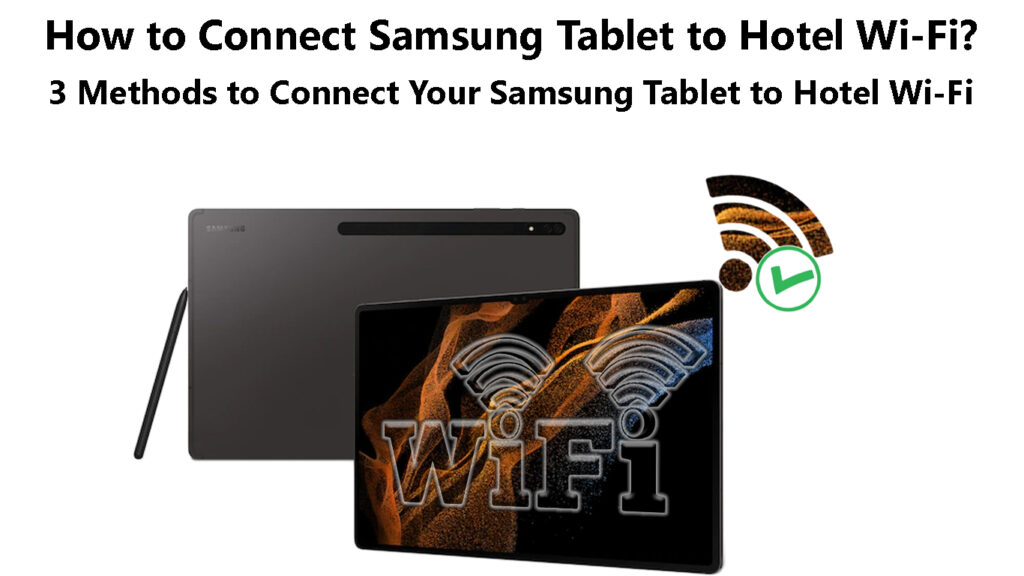
Ansluter en Samsung-surfplatta till Hotel Wi-Fi
Att ansluta en Samsung-surfplatta till Hotel Wi-Fi liknar att ansluta alla Android-enheter till alla trådlösa nätverk .
Du behöver bara känna till Wi-Fi-lösenordet , som du enkelt kan få från hotellens reception eller mottagning.
När du ansluter till ett Hotel Wi-Fi-nätverk dyker en inloggningssida på din surfplattor, och du behöver bara ange inloggningsuppgifterna som tillhandahålls i receptionen.
Vissa hotellinloggningssidor kan kräva att du accepterar villkor och ger ytterligare information som ditt namn och rumsnummer.
Även om dessa steg kan verka komplicerade är det enkelt att ansluta en Samsung-surfplatta till Hotel Wi-Fi.
Här är stegen:
Metod 1 - Använda snabbinställningspanel
- Lås upp din Samsung Tablet -skärm
- Dra ner aviseringsfältet för att komma åt snabba inställningar
- Klicka på Wi-Fi-ikonen för att slå på dina Wi-Fi-inställningar
- För att se tillgängliga nätverk , tryck på ordet Wi-Fi
- Välj Hotell Wi-Fi-nätverk
- Ange Wi-Fi-lösenordet
- Tryck på Connect för att gå med i nätverket
Ansluter en Samsung-surfplatta till Wi-Fi
Metod 2 - Använda anslutningsinställningar
- Lås upp din Samsung Tablet -skärm
- Starta inställningsappen
- Klicka på anslutningar
- Växla skjutreglaget bredvid Wi-Fi för att slå på Wi-Fi
- Tryck på Wi-Fi igen för att se fler inställningar
- Välj Hotell Wi-Fi-nätverk
- Ange Wi-Fi-lösenordet
- Tryck på Connect för att gå med i nätverket
Metod 3 - QR -kodskanner
Vissa hotell ger gästerna en QR-kod för Wi-Fi-anslutningar, så de behöver inte gå igenom komplexa steg och processer för att gå med i nätverket.
Om din surfplatta har en QR-kodskanner kan du använda den här metoden för att ansluta den till Hotels Wi-Fi-nätverk.
- Lås upp din Samsung Tablet -skärm
- Byt ner meddelandet för att komma åt snabba inställningar
- Klicka på QR -kodskannerikonen för att slå på den
- Knacka på
- Peka din surfplattor på QR -koden som tillhandahålls av hotellet
- Klicka på popup-meddelandet som visas på din skärm
- Tryck på Connect för att gå med i Hotels Wi-Fi-nätverket
Skanna en QR -kod med en Samsung -surfplatta
Om din Samsung -surfplatta fungerar på Android 9.0 eller högre, bör du se QR -koden sparas på din enhet.
Du kan använda den sparade QR-koden för att ansluta andra Wi-Fi-kompatibla enheter till Hotels Wireless Network utan att gå in i lösenordet igen.
Obs: I de flesta fall kommer en inloggningssida att visas på din surfplatta när du försöker ansluta till hotellens Wi-Fi. Ange bara det medföljande lösenordet för att gå med i nätverket.
Felsökning Hotell Wi-Fi-anslutningsproblem på en Samsung-surfplatta
Att ansluta en Samsung-surfplatta till ett Hotels Wi-Fi-nätverk är inte alltid ett smidigt och enkelt förfarande.
Du kan ha utmaningar som ansluter din Samsung-surfplatta till Wi-Fi som alla andra trådlösa enheter.
Här är några tips för felsökning och fixering av Wi-Fi-anslutningsproblem på en Samsung-surfplatta.
Aktivera inloggning av fångstportal
De flesta hotell kräver att nya användare eller gäster ansluter till sitt Wi-Fi-nätverk via en inloggningssida, känd som en Captive-portal.
En Captive Portal är en inloggningswebbplats som är utformad för att förhindra att icke-gäster går samman och missbruk av Wi-Fi-nätverket för skadliga ändamål .
I de flesta fall kräver Captive-portalen att du prenumererar genom att ange ditt namn och rumsnummer eller till och med betala en avgift via ditt kreditkort för att logga in på Hotels Wi-Fi-nätverk.
Fångstportaler förklarade
Android-enheter, inklusive Samsung-surfplattor, har en inbyggd Captive Portal-inloggningsapp/funktion .
Du måste aktivera funktionen och låta appen komma åt lämpliga behörigheter för din enhet att ansluta till hotellens Wi-Fi-nätverk via inloggningssidan.
Här är hur man gör det:
- Lås upp din Samsung Tablet -skärm
- Starta inställningsappen
- Klicka på Hantera appar
- Gå till Captive Portal -inloggning
- Knacka på åtkomstbehörigheter
- Tillåt lämpliga åtkomstbehörigheter
Inställningarna kan vara annorlunda för din Samsung -surfplatta:
- Lås upp din Samsung Tablet -skärm
- Starta inställningsappen
- Tryck på meny
- Trycksystem
- Kontrollera om inloggning av portal är på eller av
- Aktivera inloggning av fångstportal
- Försök att ansluta din surfplatta till Hotels Wi-Fi-nätverk
Inaktivera VPN
Ibland kan din Samsung-surfplatta ha problem som ansluter till hotellen Wi-Fi eftersom du använder VPN-programvara.
VPN -programvara döljer din IP -adress och döljer din exakta plats och online -aktiviteter, vilket gör det nästan omöjligt för nätverksadministratören att avgöra om ditt anslutningsförsök är äkta.
Vissa hotell Wi-Fi-nätverk har vattentäta säkerhetsmekanismer som automatiskt kopplar bort enheter som har VPN aktiverat.
Du måste inaktivera VPN för att ansluta ditt Samsung-tabell till Hotels Wi-Fi-nätverk.
Här är stegen:
- Lås upp din Samsung Tablet -skärm
- Starta inställningsappen
- Klicka på anslutningar
- Klicka på fler anslutningsinställningar
- Klicka på VPN
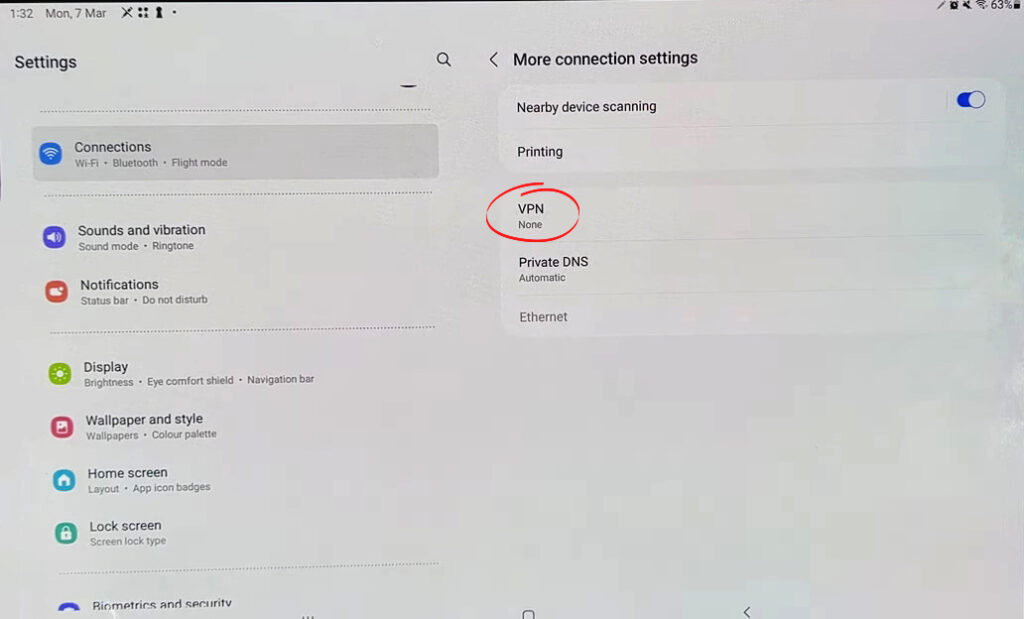
- Välj den aktiva VPN -inställningen
- Inaktivera VPN
- Försök att gå med i hotellnätverket igen
Starta om surfplattan
Mindre buggar och glitches kan få din Samsung-surfplatta att inte ansluta till hotellens Wi-Fi-nätverk.
Omstart av din surfplatta kan hjälpa till att lösa problemet genom att uppdatera systemet och rensa mindre buggar.
Här är stegen för att starta om din Samsung -surfplatta:
För surfplattor med en kraftnyckel:
- Tryck och håll strömknappen i några sekunder
- Knacka på strömmen två gånger
- Vänta i 30 sekunder på att din enhet stängs av helt
- Tryck och håll strömknappen för att slå på din surfplatta
- Försök att ansluta din surfplatta till Hotels Wi-Fi-nätverk
På en surfplatta utan kraftnyckel:
- Dra ner aviseringsfältet för att komma åt snabba inställningar
- Tryck på Power -ikonen
- Tryck på omstart
- Tryck på omstart igen för att bekräfta
- Vänta tills din enhet stängs av och startar om
- Försök att ansluta till Wi-Fi-nätverket
Starta om en Samsung -surfplatta
Kontrollera om störningar
Din Samsung-surfplatta kan ha problem som ansluter till Hotel Wi-Fi-nätverket på grund av signalstörningar.
Wi-Fi-nätverk är benägna att trängsel och elektromagnetisk störning från andra trådlösa enheter, såsom trådlösa telefoner, babymonitorer, Bluetooth-högtalare och mikrovågor.
Tredjepartsfall och surfplatttillbehör kan också hindra din enhet från att ta emot signaler på lämpligt sätt.
Det snabbaste sättet att lösa problemet är att flytta din enhet från möjliga källor till störningar.
Ta bort tredjepartsfall och tillbehör och stäng av oanvända trådlösa enheter innan du försöker ansluta din surfplatta till Wi-Fi .
Bekräfta att Wi-Fi är på
Ibland kan du ha problem med att ansluta din Samsung-surfplatta till ett Wi-Fi-nätverk eftersom Wi-Fi-inställningen är inaktiv.
Å andra sidan kan hotellet Wi-Fi uppleva ett serviceavbrott eller intermittent driftstider, vilket leder till anslutningsfrågor.
Kontrollera dina surfplattor för att bekräfta att Wi-Fi är påslagen genom att följa dessa steg:
- Öppna inställningsappen
- Tryck på anslutningar
- Knacka på wi-fi
- Om Wi-Fi är på, bör din surfplatta lista tillgängliga nätverk inom sortimentet
- Tryck på skjutreglaget eller växla bredvid Wi-Fi för att slå på den
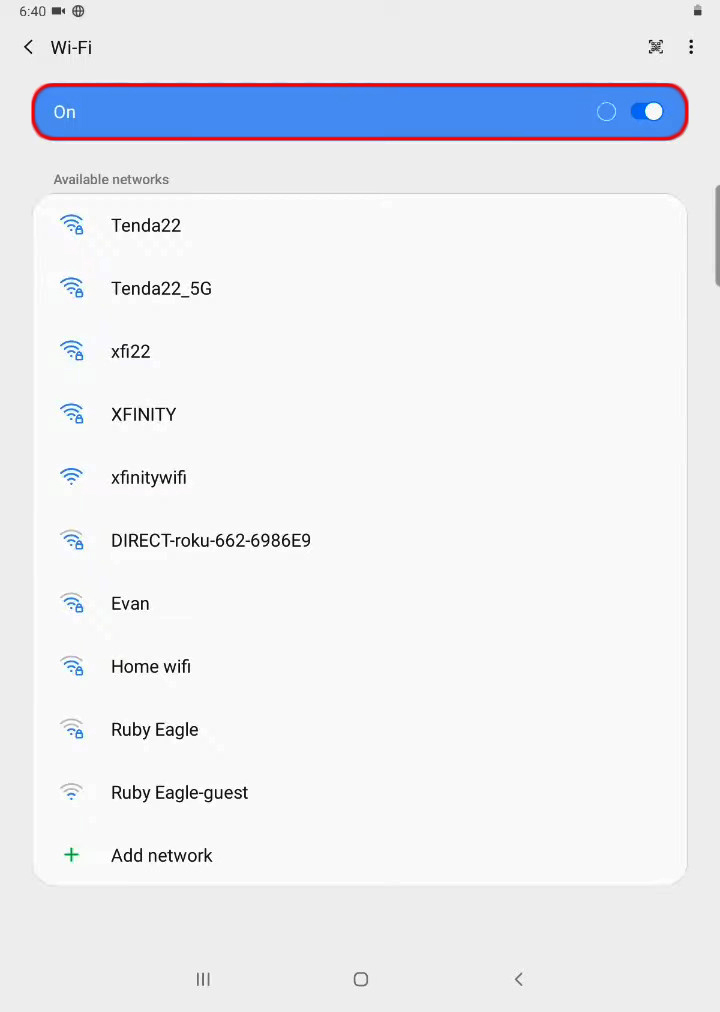
- Tryck på Hotels Wi-Fi-nätverksnamn
- Ange Wi-Fi-lösenordet
- Tryck på Connect för att gå med i nätverket
Om din surfplatta inte listar några aktiva Wi-Fi-nätverk, bekräfta med Hotels Management om deras trådlösa nätverk är i drift.
Inställningar för inställningar
Om du har tredjeparts DNS-appar som OpenDns och Googledns installerade på din surfplatta, kan du ha problem som ansluter till hotellens Wi-Fi-nätverk.
Dessa DNS-appar pekar på en annan server än Hotels Wi-Fi-server, vilket leder till anslutningsproblem.
Rekommenderad läsning:
- Ansluter Google Fi automatiskt till Wi-Fi? (Hur man automatiskt ansluter till Wi-Fi när du använder Google FI?)
- Hur ansluter jag Akaso-kameran till Wi-Fi? (Steg-för-steg guide felsökningstips)
- Hur loggar jag in på det offentliga Wi-Fi-nätverket via Safari? (Följ dessa instruktioner)
När du ansluter sig till en Wi-Fi-hotspot på ett hotell, café eller flygplats måste din DNS-adress peka på anläggningsservern.
Det snabbaste sättet att lösa problemet är att inaktivera eller avinstallera tredjeparts-DNS-appar från din surfplatta.
Alternativt kan du spola DNS -inställningar med dessa steg:
- Öppna inställningsappen
- Gå till anslutningar
- Tryck på de tre punkterna för att öppna fler inställningar
- Rulla ner till sekretessinställningen
- Välj Clear Cache
Kontrollera inloggningsuppgifterna
Om du fortfarande står inför utmaningar som ansluter din Samsung-surfplatta till hotellen Wi-Fi, kontrollera om inloggningsuppgifterna är korrekta.
De flesta hotell kräver att gästerna ansluter till sina Wi-Fi-nätverk via en inloggningssida eller webbplats.
Du måste ange ett användarnamn och lösenord som tillhandahålls av hotellet innan du går med i nätverket.
Kontrollera inloggningsuppgifterna och bekräfta med receptionen att du har rätt information.
Anslut till nätverket
Det äldsta tricket i boken är att glömma Wi-Fi-nätverket och försöka ansluta igen.
- Öppna inställningsappen
- Klicka på anslutningar
- Klicka på Wi-Fi
- Klicka på nätverket och orsaka problem och välj inställningsikonen
- Välj Glöm längst ner på skärmen
- Starta om din enhet
- Öppna inställningsappen igen
- Klicka på anslutningar
- Tryck på Wi-Fi för att se tillgängliga nätverk
- Tryck på hotellen Wi-Fi-nätverk
- Ange Wi-Fi-lösenordet
- Tryck på Connect för att gå med i nätverket
Slutsats
Att ansluta en Samsung-surfplatta till Hotel Wi-Fi liknar att ansluta din enhet till alla trådlösa nätverk.
Du kan dock möta anslutningsfrågor beroende på nätverkskonfigurationen.
Den goda nyheten är att du kan använda våra tips för att övervinna problem med Wi-Fi-anslutning på din Samsung-surfplatta.
